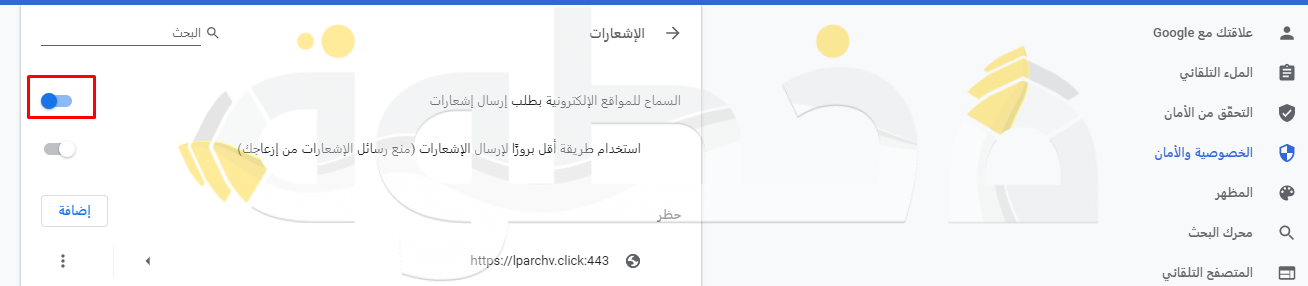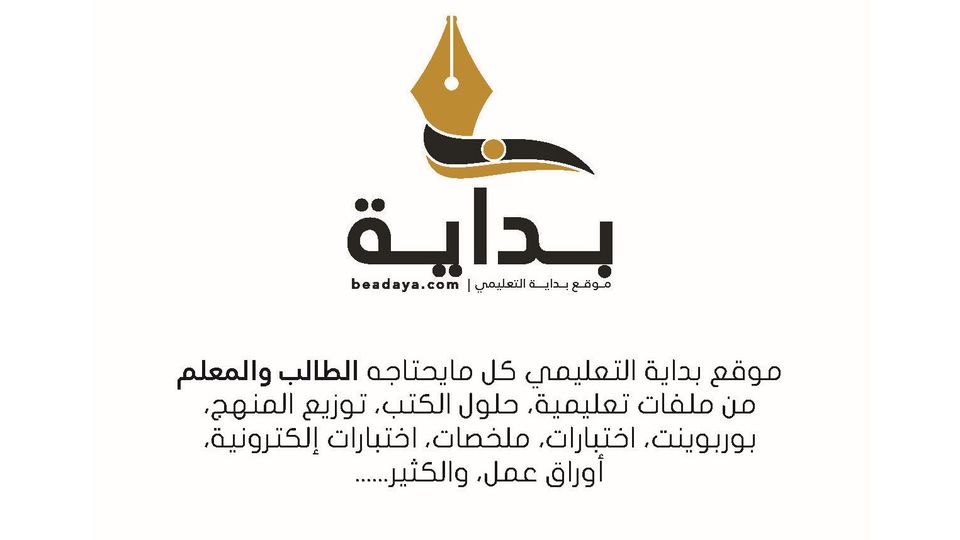كثير من المستخدمين الانترنيت لديهم حيرة عند اختيار متصفح افتراضي. مع الخيارات الممتازة المتاحة مثل Chrome و Firefox و Opera ، فإن الأمر يتعلق حقًا بالذوق المستخدم الذي يقرر أي واحد تقوم بتطبيقه.
فإن 310 ملايين من متصفحي الويب (أي ما يقرب من 40٪ من حصة السوق بأكملها) يختارون جميعًا قوقل كروم والسبب إ
و بعد أن عرفنا جميعًا سبب كون كروم مفضلًا قويًا ، سننتقل مباشرة إلى أعمال إدارة هجمة الاشعارات المزعجة التي لا تتوقف. نحن نتفهم مدى إزعاجك غالبًا إذا كنت مشغولاً بهجوم كبير في لعبتك المفضلة ، ويشعر Chrome أنه من الضروري إبلاغك أنك تحتاج ببساطة إلى إجراء فحص أمني. كأنك لا تدرك ذلك بالفعل ، أليس كذلك؟
كيفية تعطيل إشعارات Chrome
افتح Chrome على جهازك.
مقالات ذات صلة
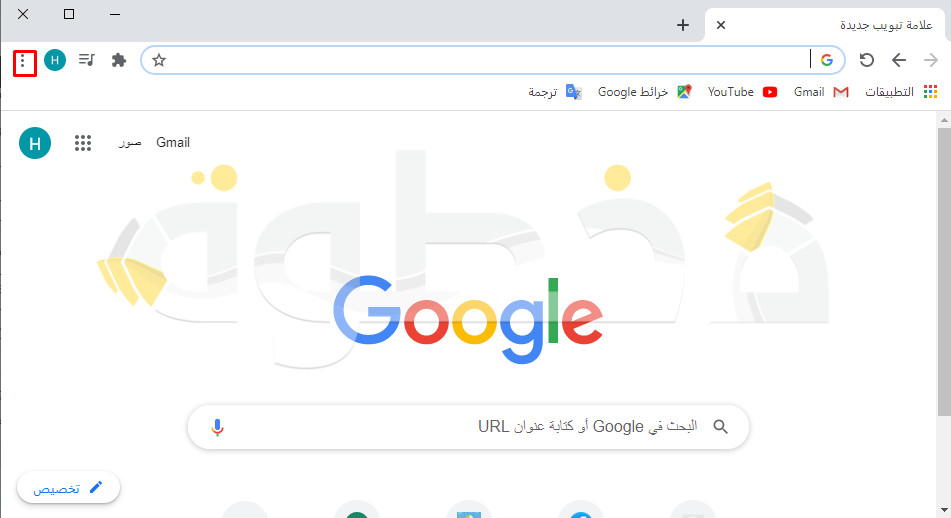 اذهب إلى "المزيد من الإعدادات" في الزاوية العلوية
اذهب إلى "المزيد من الإعدادات" في الزاوية العلوية
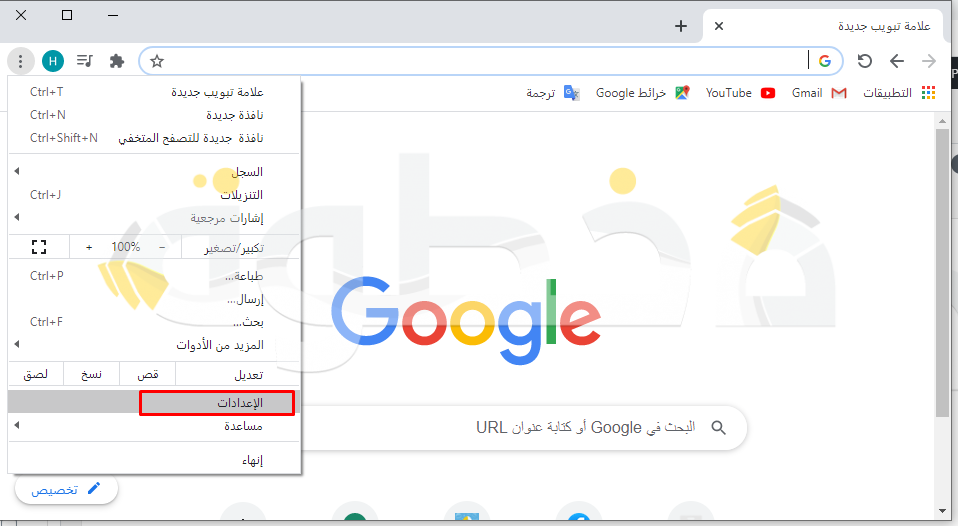 ثم اذهب إلى علامة التبويب الخصوصية والأمان اضغط على إعدادات الموقع الإلكتروني
ثم اذهب إلى علامة التبويب الخصوصية والأمان اضغط على إعدادات الموقع الإلكتروني
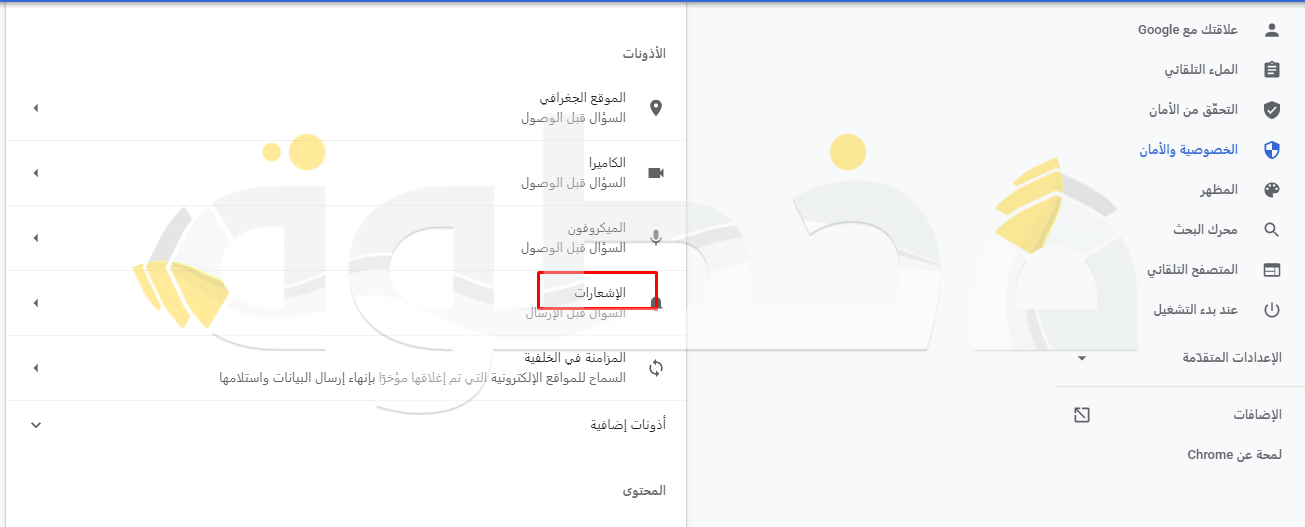 هنا امكانك إيقاف او السماح أو حظر الكل"> حدد كل موقع على حدة وبدّله إلى "تشغيل" أو "إيقاف".
هنا امكانك إيقاف او السماح أو حظر الكل"> حدد كل موقع على حدة وبدّله إلى "تشغيل" أو "إيقاف".
كيفية حظر موقع على الإنترنت في Chrome
إذا كنت ترغب في منع أحد مواقع الإنترنت من الاتصال بك أو منع طفلك من رؤية المواقع البغيضة عند البحث عن مشاريع مدرسية ، فهذا الامر سهل وبسيط مثل 1 ، 2 ، 3.
ابحث عن اداة امتداد في Chrome لـ "Block Site" وأضفه إلى متصفحك.
حدد "إضافة امتداد" داخل المربع المنبثق. ثم ابحث عن رمز الامتداد الجديد في أعلى زاوية من شاشتك.
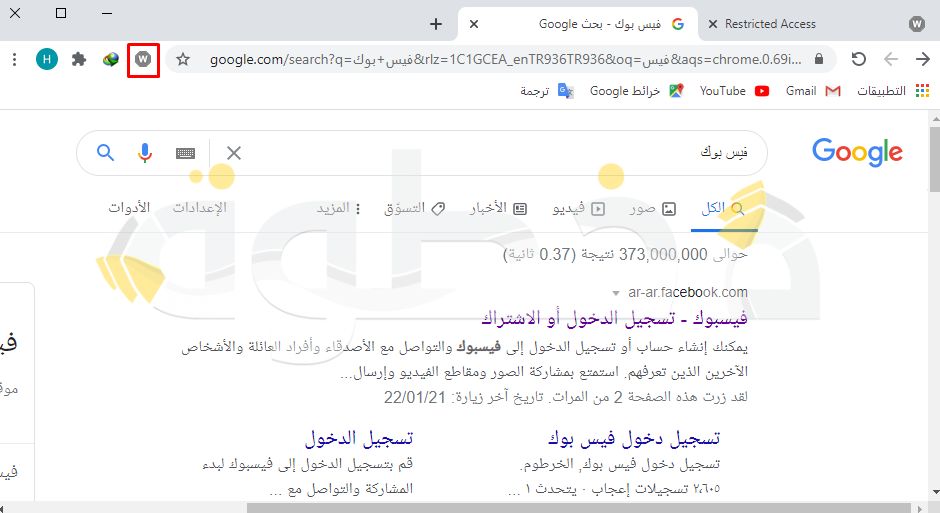 افتح موقع الويب الذي تريد ببساطة أن تلحق الضرر به
افتح موقع الويب الذي تريد ببساطة أن تلحق الضرر به
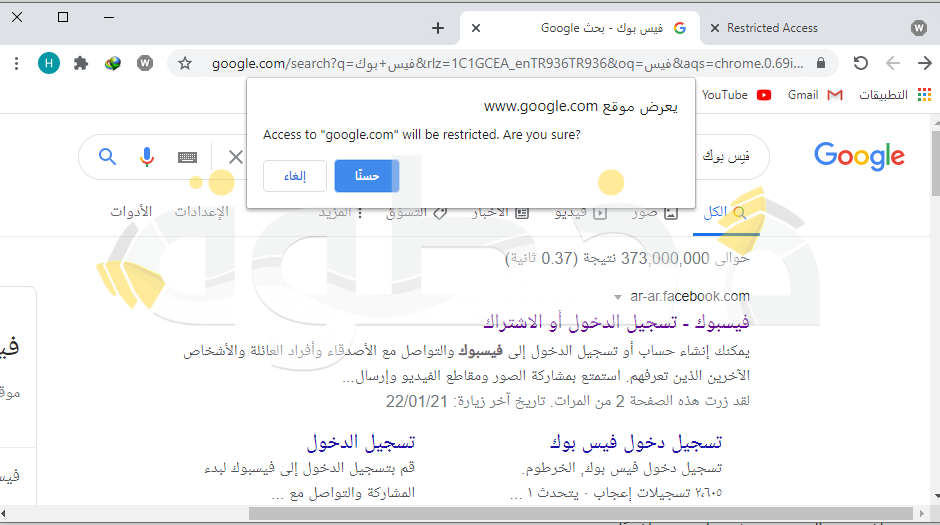 .
انقر على أيقونة الامتداد واختر "حظر هذا الموقع".
.
انقر على أيقونة الامتداد واختر "حظر هذا الموقع".
كيفية إلغاء حظر موقع على الإنترنت في Chrome إذا تريد في الوصول إلى الموقع المحظور ، فسوف تتراجع عن أفعالك السابقة دون عناء.
اضغط على ازالة الحظر في اسفل الشاشة